1Password miniは、パスワードの入力を簡単にする便利な1Passwordツールです。 このツールを使用すると、1Passwordに保存したすべてのパスワードにすばやくアクセスできます。 ただし、次のエラーメッセージが表示されてアプリが起動しない場合があります。1Passwordは1Passwordminiに接続できませんでした。」 このエラーは、WindowsとMacの両方のコンピューターに影響を与える可能性があります。
簡単に言うと、1Passwordは1Passwordminiに依存して起動します。 つまり、1Passwordが1Password miniに接続できない場合、アプリは起動に失敗します。 この問題をトラブルシューティングする方法を見てみましょう。
1PasswordMiniへの接続に失敗した1Passwordを修正する方法
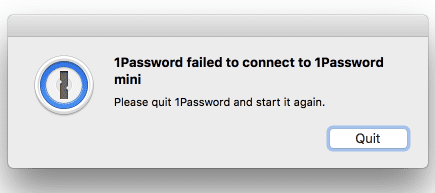
アプリを再起動します
このエラーメッセージは、1Passwordを更新した後に表示される場合があります。 幸いなことに、1Passwordを再起動するだけで修正できるはずです。
問題が解決しない場合は、コンピューターを再起動してください。 簡単に言うと、コンピュータを起動すると1Passwordminiが自動的に起動します。 そのため、デバイスを再起動して、システムに1Passwordminiを強制的に再起動させます。
アプリケーションフォルダを確認してください
MacBookでこのエラーが発生した場合は、アプリケーションフォルダに移動し、1Passwordがそこにあることを確認してください。 アプリが他の場所にある場合、それが1Passwordminiへの接続に失敗する理由を説明している可能性があります。 アプリをデフォルトの場所に戻し、問題が解決するかどうかを確認します。
アプリを更新または再インストールする
さらに、コンピューターで最新の1Passwordバージョンを実行していることを確認してください。 アプリは、起動してから5分後に自動的に更新をチェックします。 に移動 ヘルプ、を選択します 1Passwordについて 現在のバージョンを確認します。 1Password 6以前のリリースは、最新のmacOSバージョンでは正しく機能しない可能性があることに注意してください。 あなたができる唯一のことは1Password7にアップグレードすることです。
アプリの更新に失敗した場合は、コンピューターを再起動し、ウイルス対策やファイアウォールなど、バックグラウンドで実行されているすべてのアプリとプロセスを閉じます。 アプリを更新した後、セキュリティツールを再度有効にします。
問題が解決しない場合は、1Passwordをアンインストールして、コンピューターを再起動します。 次に、アプリの新しいコピーをダウンロードして、結果を確認します。
結論
1Passwordが1Passwordminiに接続できない場合、アプリを起動することはできません。 この問題を解決するには、コンピューターを再起動して、最新の1Passwordアプリバージョンをインストールします。 問題が解決しない場合は、アプリを再インストールしてください。 これらの解決策で問題が解決するはずです。 どの方法でうまくいったか教えてください。